在win7中系统关闭硬件加速的图文教程
时间:2022-10-26 12:53
在win7中系统怎么关闭硬件加速呢?以下小编为大家分享在win7中系统关闭硬件加速的图文教程,我们一起去了解了解吧。
在win7中系统关闭硬件加速的图文教程
1、点击→开始菜单→运行。如图所示:
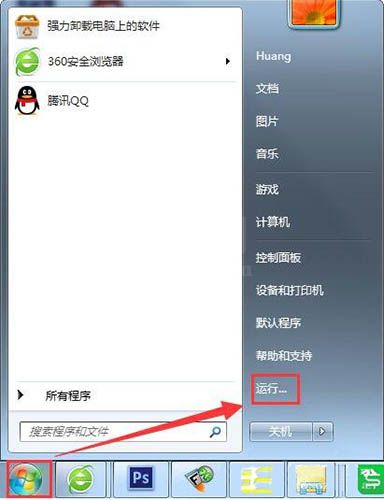
2、输入dxdiag确定。如图所示:
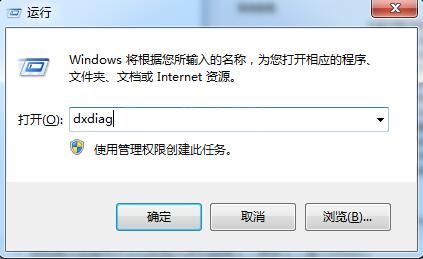
3、在出现的directx窗口中点击【显示】。如图所示:
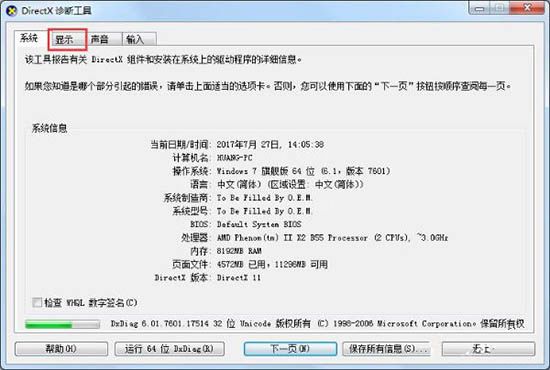
4、硬件加速已开启。如图所示:
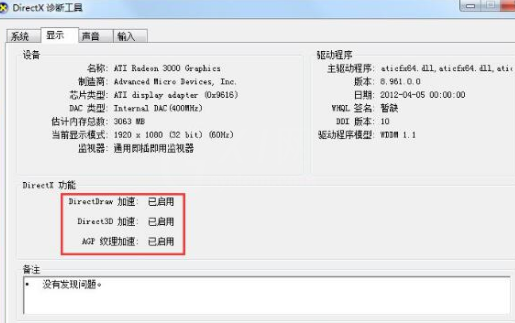
5、有个别用户电脑开启硬件加速功能会造成视频出现雪花和卡屏,看视频一卡一卡的。如图所示:

6、因此我们可以在网页视频窗口中点击右键设置查看是否开启硬件加速功能,如果显示开启的话,我们就可以去掉前面的勾关闭硬件加速,这样视频就不会卡了。如图所示:

以上就是在win7中系统关闭硬件加速的图文教程,希望可以帮助到你哦。



























